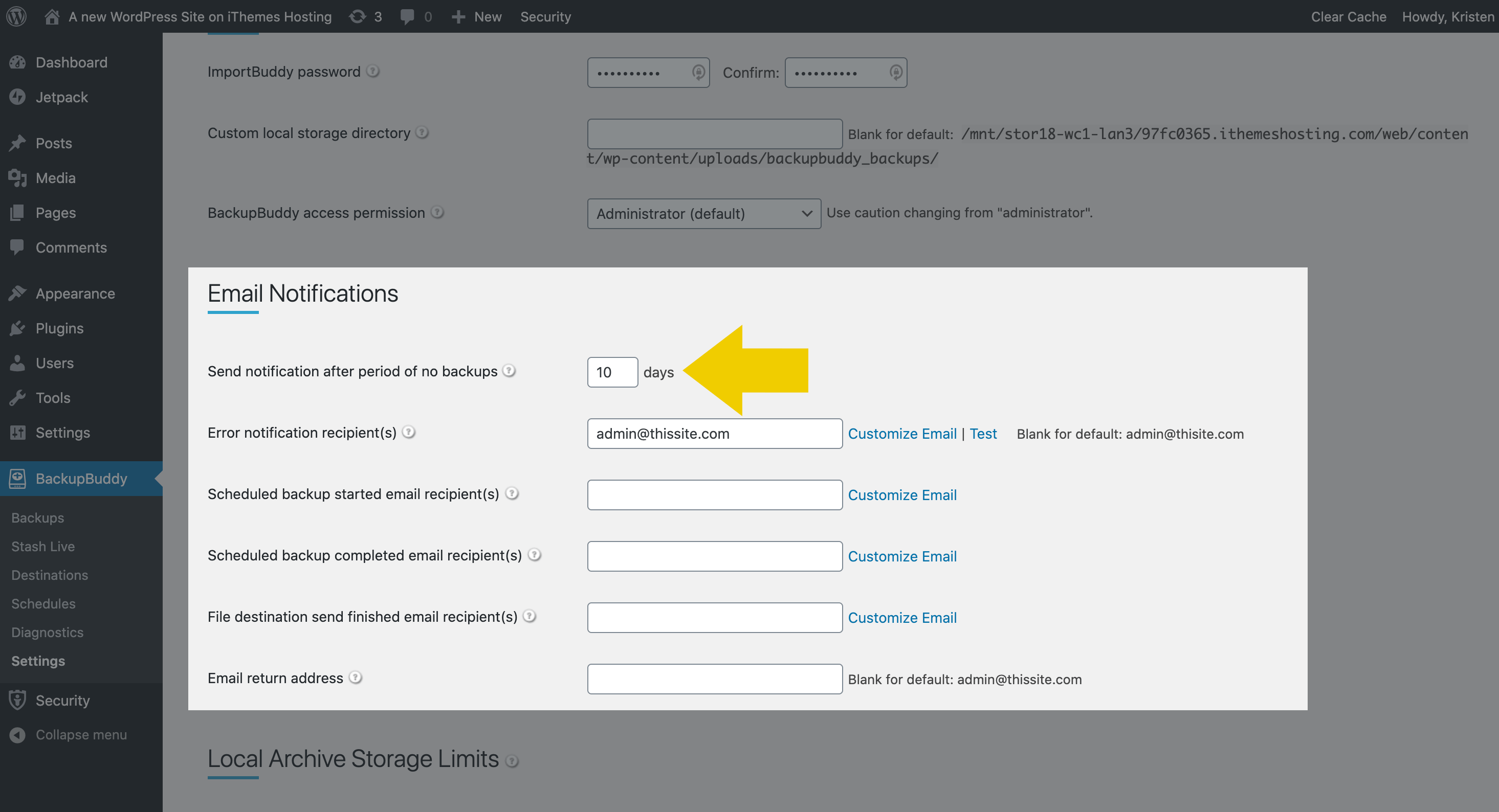BackupBuddy University : 7 types de notifications par e-mail de sauvegarde
Publié: 2020-09-03Les notifications par e-mail de BackupBuddy sont une fonctionnalité utile à activer afin que vous connaissiez toujours l'état des sauvegardes de votre site Web. Vous pouvez recevoir des mises à jour par e-mail sur vos sauvegardes planifiées, les transferts de fichiers de destination à distance et les instantanés Stash Live, ainsi que des notifications importantes si vos sauvegardes rencontrent des problèmes.
Dans ce guide, nous couvrirons les différents types de notifications par e-mail que vous pouvez recevoir de BackupBuddy, ainsi que la façon de personnaliser les e-mails envoyés par BackupBuddy.
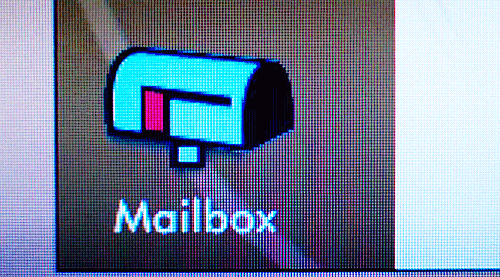
Comment activer les notifications par e-mail dans BackupBuddy
Si le courrier électronique reste le meilleur moyen de vous joindre, l'activation des notifications par courrier électronique concernant les sauvegardes de votre site Web est un excellent moyen d'ajouter une certaine tranquillité d'esprit à votre boîte de réception.
Les notifications générales par e-mail de sauvegarde de BackupBuddy se trouvent sur la page BackupBuddy > Paramètres . Depuis votre tableau de bord d'administration WordPress, accédez à la page Paramètres dans le menu du plugin BackupBuddy.
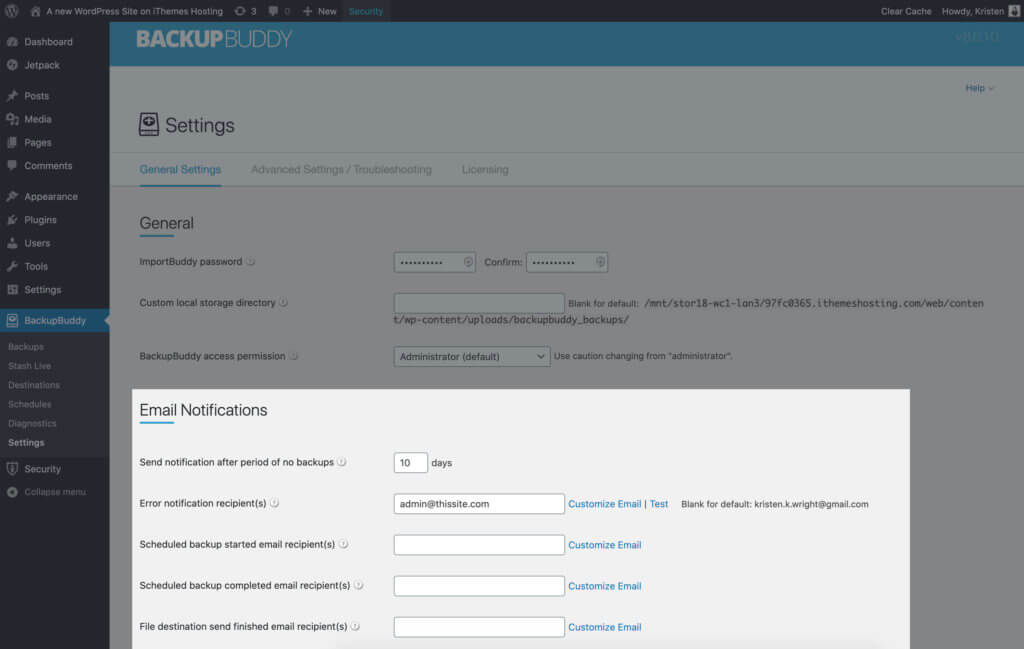
Cliquez sur l' onglet Paramètres généraux et localisez la section Notifications par e-mail. C'est ici que vous pouvez configurer les notifications par e-mail pour le lancement des sauvegardes, les achèvements de sauvegarde, les erreurs de sauvegarde et si aucune sauvegarde n'est terminée dans un nombre de jours défini. Ce paramètre vous permet également de personnaliser les e-mails de notification et l'adresse e-mail de retour.
Les 7 types de notifications par e-mail de sauvegarde
BackupBuddy peut envoyer plusieurs types de notifications par e-mail. Voyons chacun plus en détail.
1. Sauvegarde planifiée démarrée
Les planifications de sauvegarde de BackupBuddy sont un moyen puissant de laisser BackupBuddy gérer vos sauvegardes pour vous. Une fois les planifications de sauvegarde configurées, vous n'aurez rien d'autre à faire : BackupBuddy exécutera simplement vos sauvegardes automatiquement selon la planification dont vous avez besoin. Vous voulez tirer le meilleur parti des planifications de sauvegarde ? Voici 10 conseils pour les planifications de sauvegarde WordPress.
Cette notification par e-mail vous alertera par e-mail lorsqu'une sauvegarde planifiée a commencé. Dans le champ Destinataire(s) d'e-mails démarrés pour la sauvegarde planifiée , vous pouvez ajouter une adresse e-mail pour envoyer cette notification par e-mail.
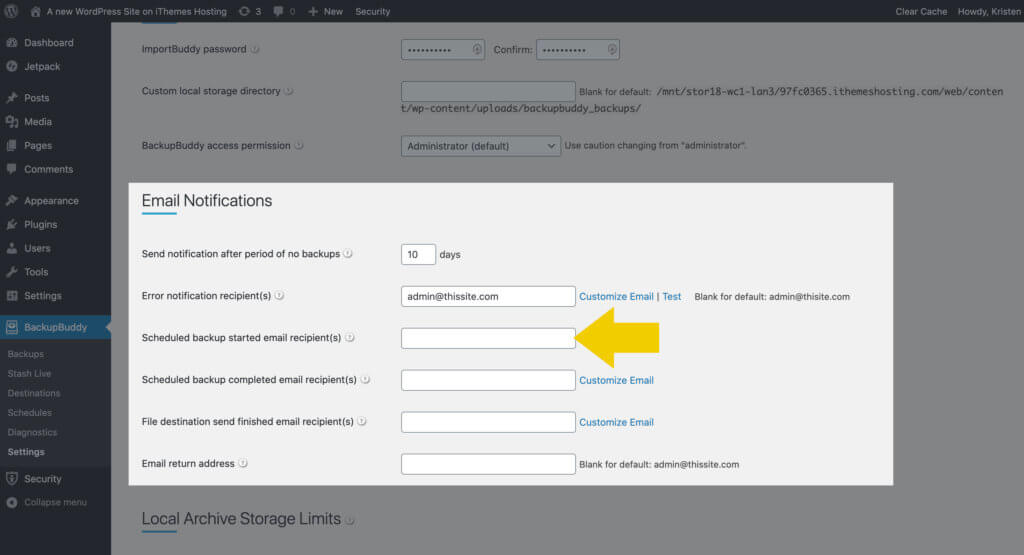
Besoin d'ajouter plusieurs adresses e-mail ? Utilisez des virgules pour séparer plusieurs adresses e-mail.
Cliquez sur le lien Personnaliser l'e-mail pour afficher des champs supplémentaires permettant de personnaliser l'objet et le corps du texte de l'e-mail avec les variables de texte disponibles.
Les variables d'e-mail disponibles incluent :
-
{site_url}- L'URL du site -
{backupbuddy_version}– La version actuellement installée de BackupBuddy -
{current_datetime}– La date et l'heure actuelles -
{message}– Le message par défaut généré pour cette notification par e-mail.
2. Sauvegarde planifiée terminée
Une fois votre sauvegarde planifiée terminée, vous pouvez recevoir un e-mail pour vous en informer. Dans le champ Destinataire(s) d'e-mail terminé pour la sauvegarde planifiée , saisissez l'adresse e-mail que vous souhaitez utiliser pour cette notification par e-mail. Vous pouvez utiliser des virgules pour ajouter plusieurs adresses e-mail.
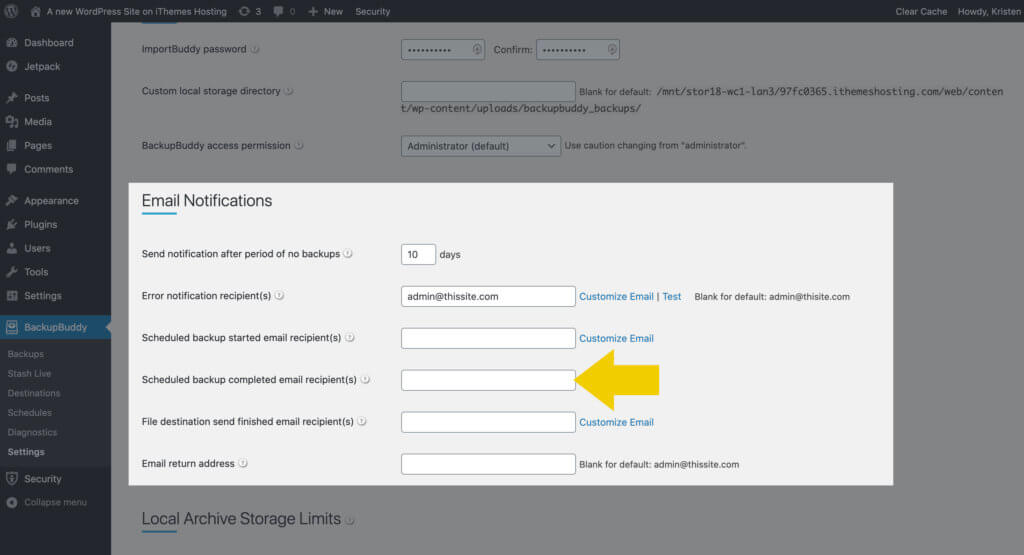
À droite de ce champ, cliquez sur le lien Personnaliser l'e - mail pour afficher les champs permettant de personnaliser l'objet et le corps de l'e-mail.
-
{site_url}- L'URL du site -
{backupbuddy_version}– La version actuellement installée de BackupBuddy -
{current_datetime}– La date et l'heure actuelles -
{message}– Le message par défaut généré pour cette notification par e-mail. -
{download_link}– Un lien de téléchargement pour le fichier de sauvegarde -
{backup_size}– La taille du fichier de sauvegarde -
{backup_type}– Le type de sauvegarde -
{backup_file}- Le fichier de sauvegarde -
{backup_serial}– Le numéro de série de la sauvegarde
3. Erreur de sauvegarde
Si une sauvegarde rencontre des erreurs lors de l'exécution d'une sauvegarde, il s'agit d'informations importantes à connaître. Dans le champ Destinataire(s) de la notification d'erreur , ajoutez une ou plusieurs adresses e-mail qui recevront une notification par e-mail si la sauvegarde rencontre des problèmes. Vous pouvez également tester cet e-mail pour vous assurer que BackupBuddy peut envoyer avec succès l'e-mail à partir de votre serveur.
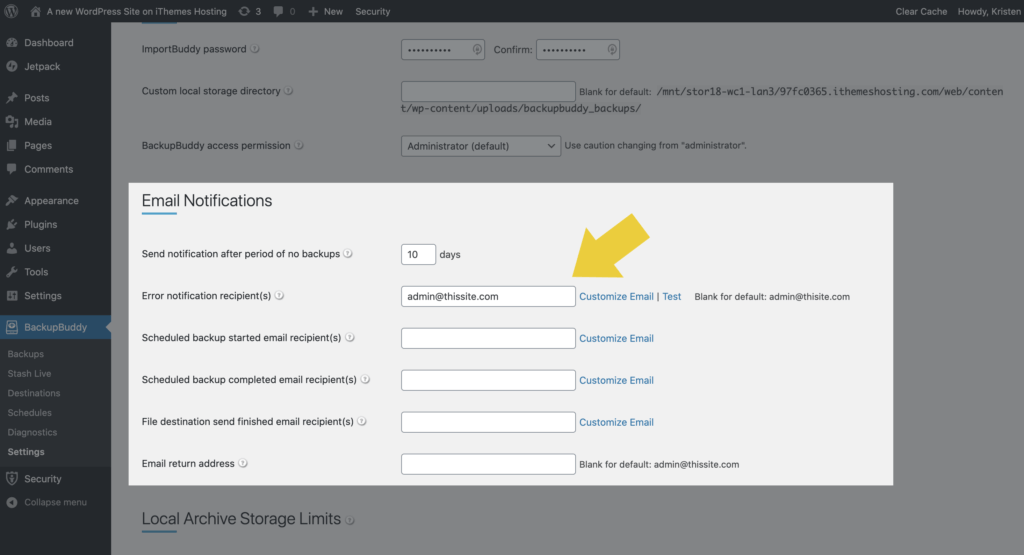
BackupBuddy inclura plus de détails sur l'erreur dans les e-mails. Si vous recevez un e-mail d'erreur de sauvegarde, assurez-vous d'envoyer un ping à l'équipe d'assistance de BackupBuddy en ouvrant un ticket au service d'assistance iThemes. L'assistance peut vous aider à résoudre les problèmes liés à la sauvegarde et à ajuster les paramètres avancés qui pourraient aider à résoudre le problème.
Les variables d'e-mail pour l'e-mail de notification d'erreur incluent
-
{site_url}- L'URL du site -
{backupbuddy_version}– La version actuellement installée de BackupBuddy -
{current_datetime}– La date et l'heure actuelles -
{message}– Le message par défaut généré pour cette notification par e-mail.
4. Aucune sauvegarde dans [X] jours
Besoin de savoir si une sauvegarde n'est pas terminée depuis quelques jours ? Si votre site Web change fréquemment et qu'il est important qu'une sauvegarde soit terminée, cette notification par e-mail peut vous alerter si un certain nombre de jours se sont écoulés sans sauvegarde. Gardez à l'esprit que la configuration de planifications de sauvegarde exécutera automatiquement les sauvegardes afin que vous n'ayez pas à effectuer de sauvegardes manuellement.
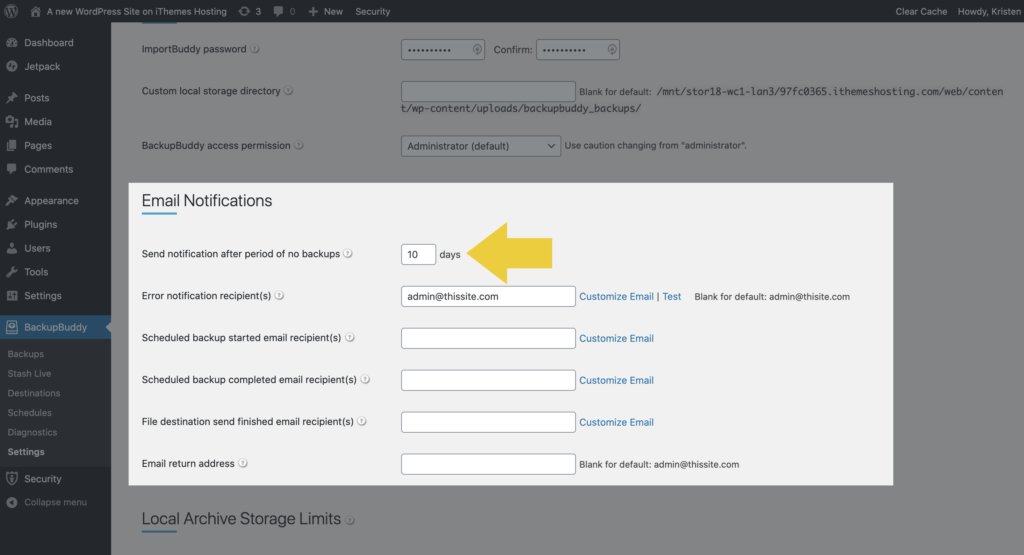
Dans le champ Envoyer une notification après la période d'absence de sauvegarde , vous pouvez configurer le nombre maximal de jours autorisés sans nouvelle sauvegarde créée avant que BackupBuddy ne vous envoie une notification par e-mail d'alerte. Notez simplement que les e-mails de notification d'alerte ne seront envoyés qu'une fois toutes les 24 heures au maximum.
5. Destination du fichier Envoi terminé
Votre stratégie de sauvegarde WordPress n'est pas complète sans un endroit sécurisé hors site pour stocker vos fichiers de sauvegarde. Dans le plugin BackupBuddy, celles-ci sont appelées Destinations distantes et vous disposez de plusieurs options pour savoir où envoyer vos sauvegardes en lieu sûr. Lire la suite : Le guide complet des destinations distantes pour les sauvegardes WordPress.

Vous pouvez être alerté lorsque BackupBuddy termine l'action d'envoi d'un fichier de sauvegarde à l'une de vos destinations distantes avec la notification par e-mail de destination du fichier, envoi terminé.
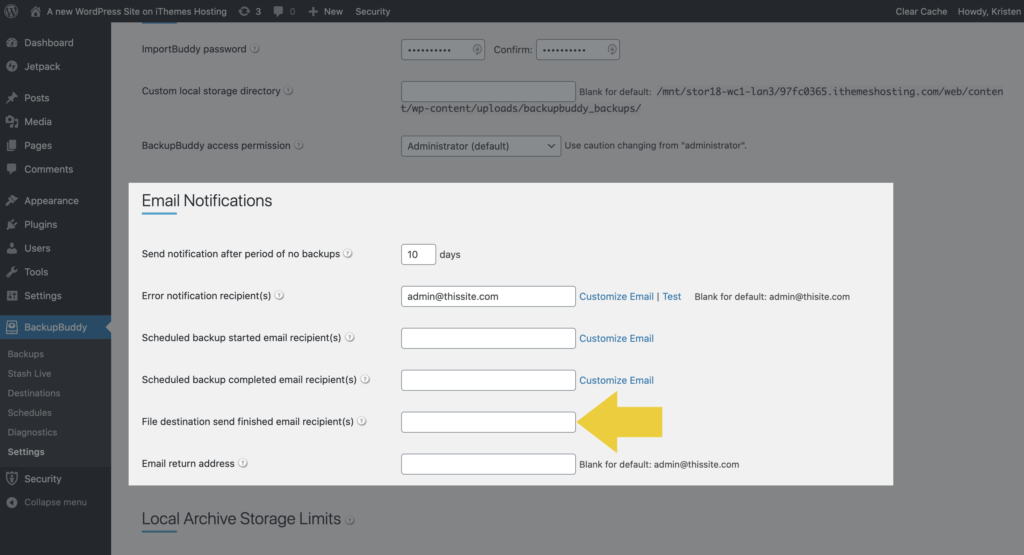
Dans le champ Destination du fichier envoyer les destinataires des e-mails terminés , vous pouvez ajouter une adresse e-mail pour cette notification. Utilisez des virgules pour séparer plusieurs adresses e-mail.
Les variables d'e-mail pour cet e-mail incluent :
-
{site_url}- L'URL du site -
{backupbuddy_version}– La version actuellement installée de BackupBuddy -
{current_datetime}– La date et l'heure actuelles -
{message}– Le message par défaut généré pour cette notification par e-mail.
6. Cachez le succès de l'instantané en direct
Stash Live est la fonction de sauvegarde WordPress automatique basée sur le cloud de BackupBuddy. Stash Live est inclus gratuitement pour tous les clients de BackupBuddy, avec plus de 1 Go d'espace de stockage gratuit de BackupBuddy Stash, il est donc logique de profiter de cette fonctionnalité dans BackupBuddy. Vous pouvez en savoir plus dans : BackupBuddy University : Stash Live.
Une fois que vous avez configuré Stash Live (ce qui est aussi simple que d'entrer votre nom d'utilisateur et votre mot de passe client iThemes), vous pouvez commencer à recevoir des notifications par e-mail sur vos instantanés , les types de sauvegardes que Stash Live effectue.
Pour configurer vos notifications par e-mail Stash Live, visitez la page BackupBuddy > Stash Live dans le menu du plugin BackupBuddy de votre tableau de bord d'administration WordPress. Cliquez sur le lien Paramètres dans le coin supérieur droit. N'oubliez pas que cet e-mail est configuré pour vous lorsque vous activez Stash Live pour la première fois.
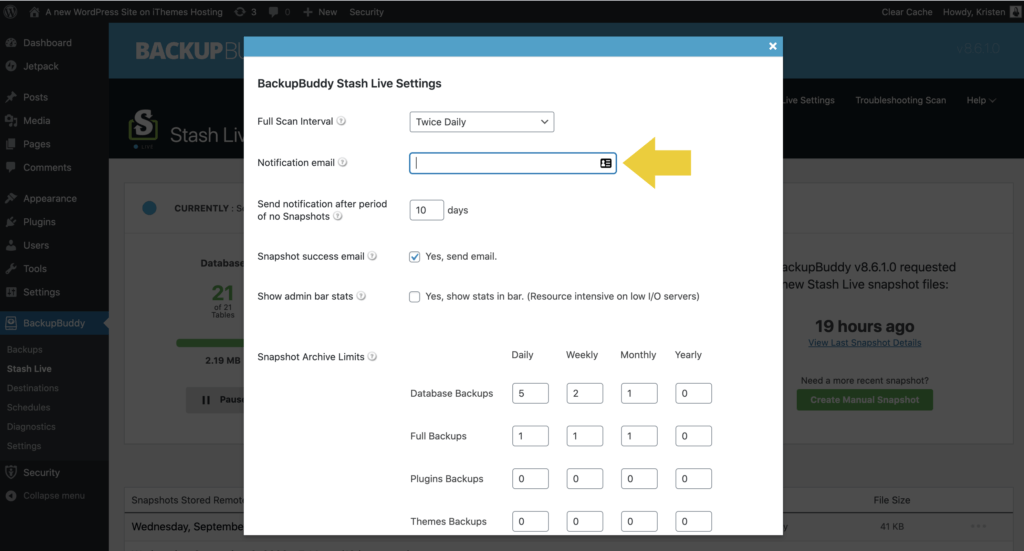
L'e-mail que vous recevez de Stash Live contient des liens de téléchargement direct pour vos fichiers de sauvegarde d'instantanés, ce qui est plutôt cool.
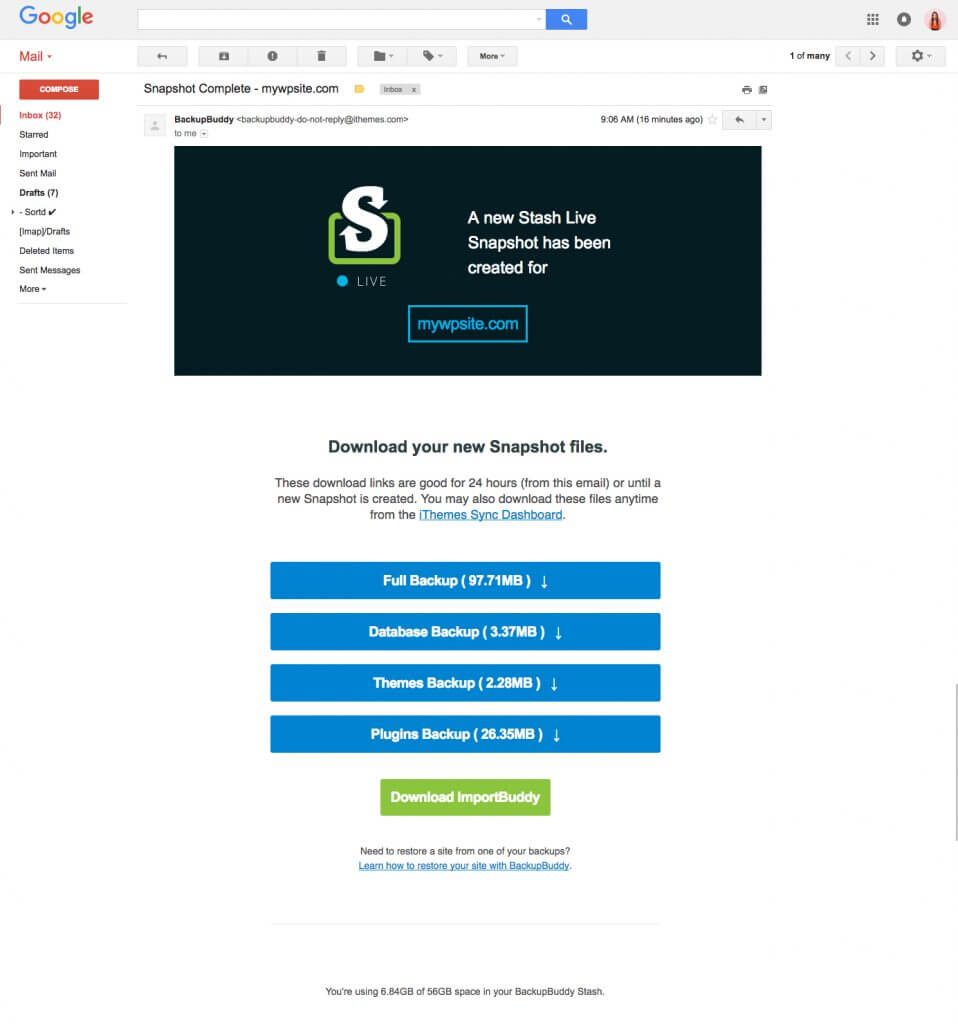
7. Pas d'instantané en direct de Stash en quelques jours
Si aucun instantané n'a eu lieu depuis un certain nombre de jours, BackupBuddy peut vous le faire savoir. Encore une fois, à partir de vos paramètres Stash Live, ajoutez le nombre de jours dans le champ Envoyer une notification après une période sans instantané .
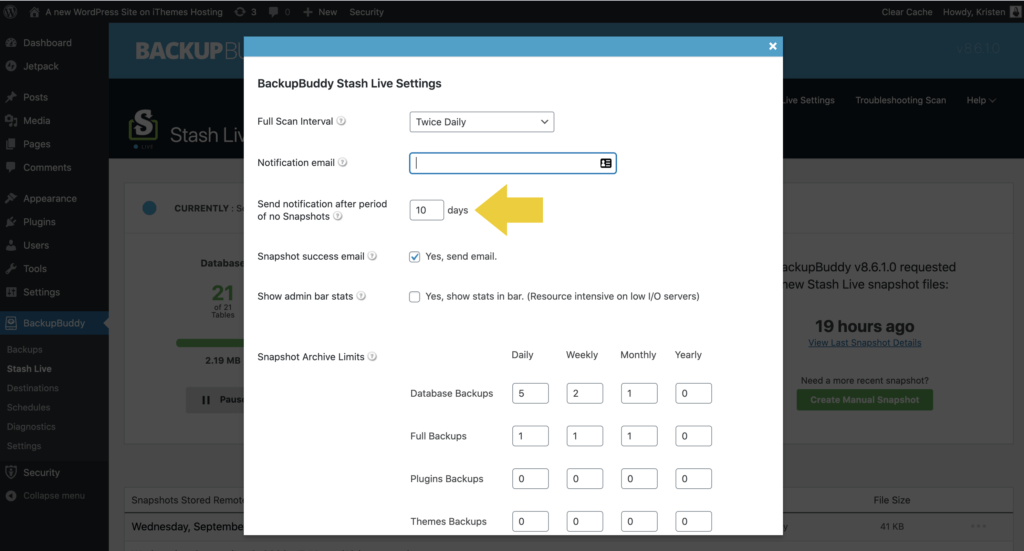
Personnalisation des notifications par e-mail de sauvegarde
Il existe plusieurs façons de personnaliser davantage les e-mails envoyés par BackupBuddy. Voici quelques options de personnalisation.
Adresse e-mail de retour
Vous pouvez personnaliser l'adresse e-mail répertoriée comme adresse e-mail « de » pour tous les e-mails envoyés par BackupBuddy. Laissez vide (par défaut) pour utiliser l'e-mail de l'administrateur WordPress.
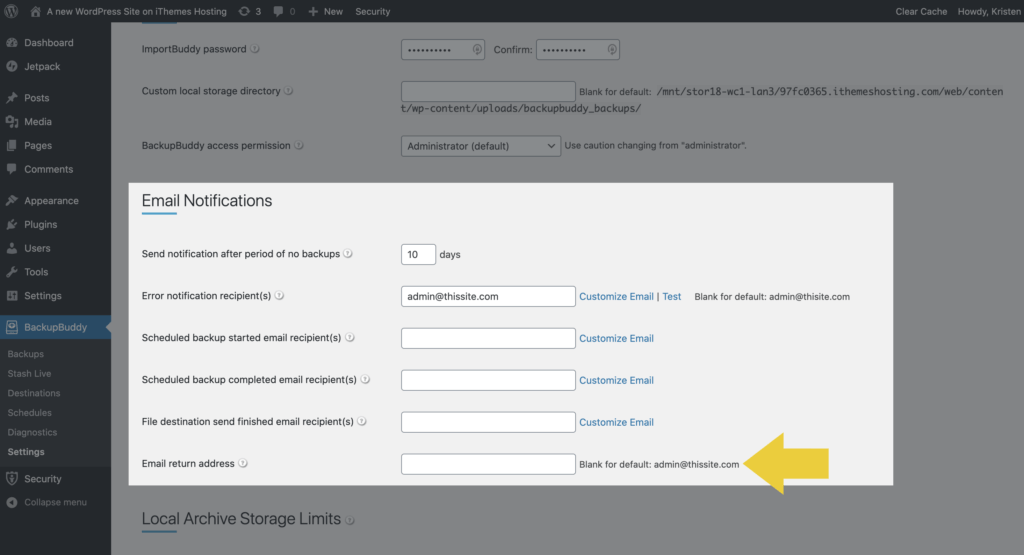
Objet et corps de l'e-mail
Les notifications par e-mail disponibles dans les paramètres généraux de BackupBuddy ont la possibilité de personnaliser le sujet et le corps avec votre propre texte. Cliquez simplement sur le lien Personnaliser l'e - mail à côté de l'un des champs pour afficher le personnalisateur d'e-mail.
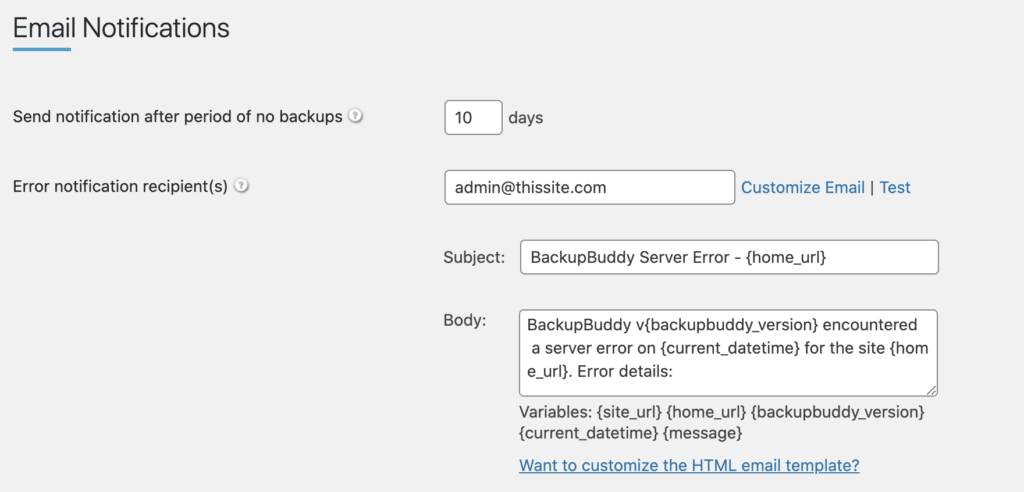
Variables d'e-mail
Une variable d'e-mail ou un espace réservé est un champ dynamique qui peut être ajouté aux modèles d'e-mail. Ces « champs intelligents » génèrent du contenu spécifique aux informations de votre site ou à BackupBuddy.
Pour chaque notification par e-mail avec des options de personnalisation, plusieurs variables d'e-mail sont disponibles. Vous verrez la liste des variables d'e-mail disponibles pour chaque e-mail sous les champs de personnalisation. Voici quelques-unes des variables d'e-mail qui peuvent être utilisées dans vos notifications par e-mail.
-
{site_url}- L'URL du site -
{backupbuddy_version}– La version actuellement installée de BackupBuddy -
{current_datetime}– La date et l'heure actuelles -
{message}– Le message par défaut généré pour cette notification par e-mail. -
{download_link}– Un lien de téléchargement pour le fichier de sauvegarde -
{backup_size}– La taille du fichier de sauvegarde -
{backup_type}– Le type de sauvegarde -
{backup_file}- Le fichier de sauvegarde -
{backup_serial}– Le numéro de série de la sauvegarde
Modèle d'e-mail HTML personnalisé (Comment créer des e-mails en marque blanche pour les clients !)
Si vous créez ou gérez des sites Web pour des clients et que vous souhaitez marquer en blanc les notifications par e-mail que BackupBuddy envoie, vous pouvez le faire si vous connaissez les modèles d'e-mail HTML. Notez simplement que cela nécessite des compétences de codage plus avancées et une familiarité avec le code, la structure et le développement des modèles de courrier électronique.
Pour personnaliser le modèle d'e-mail HTML de BackupBuddy, vous devrez accéder à un gestionnaire de fichiers sur le serveur de votre site Web.
Accédez au répertoire /wp-content/plugins/backupbuddy/ plugin, puis au fichier /views/backupbuddy-email-template.php . Il s'agit du modèle d'e-mail par défaut que BackupBuddy utilise pour envoyer des notifications.
Copiez le modèle par défaut backupbuddy-email-template.php dans le répertoire du thème /wp-content/themes/backupbuddy-email-template.php .
Vous pouvez ensuite éditer ce nouveau fichier à votre guise avec votre logo, vos couleurs, etc.
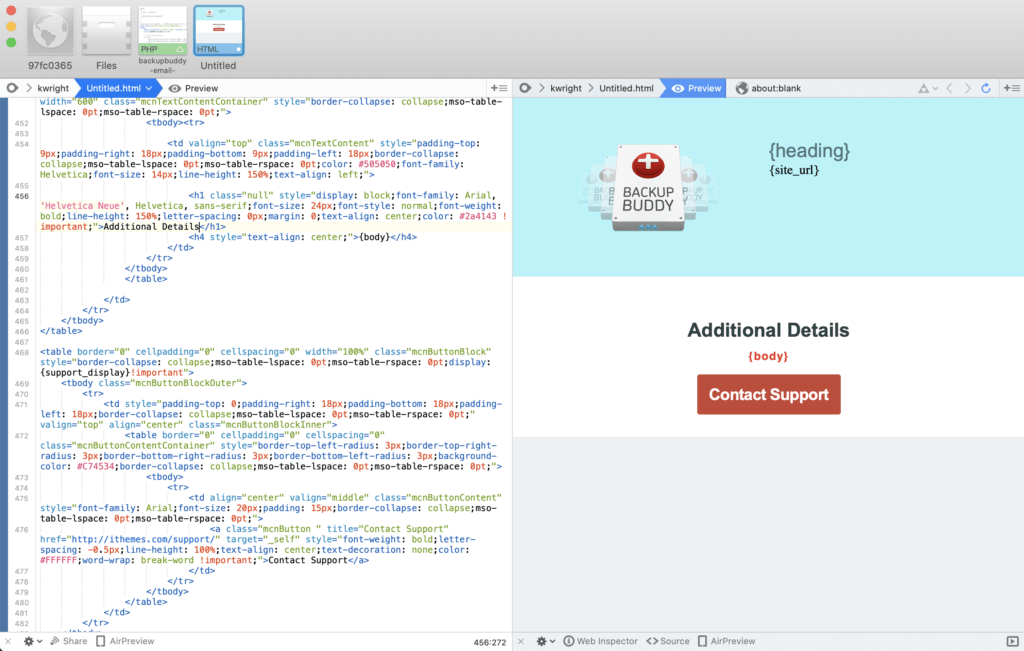
Obtenez BackupBuddy, le plugin de sauvegarde WordPress 3-en-1
BackupBuddy, notre plugin de sauvegarde WordPress, peut sauvegarder, restaurer et migrer votre site Web WordPress vers un nouvel hôte ou domaine. Ensuite, stockez vos sauvegardes hors site en toute sécurité avec BackupBuddy Stash, notre destination de stockage de sauvegarde à distance sécurisée (vous obtenez 1 Go gratuit avec votre abonnement BackupBuddy !)
Obtenez BackupBuddy maintenant
Kristen écrit des tutoriels pour aider les utilisateurs de WordPress depuis 2011. Vous pouvez généralement la trouver en train de travailler sur de nouveaux articles pour le blog iThemes ou de développer des ressources pour #WPprosper. En dehors du travail, Kristen aime tenir un journal (elle a écrit deux livres !), faire de la randonnée et du camping, cuisiner et vivre des aventures quotidiennes avec sa famille, dans l'espoir de vivre une vie plus présente.